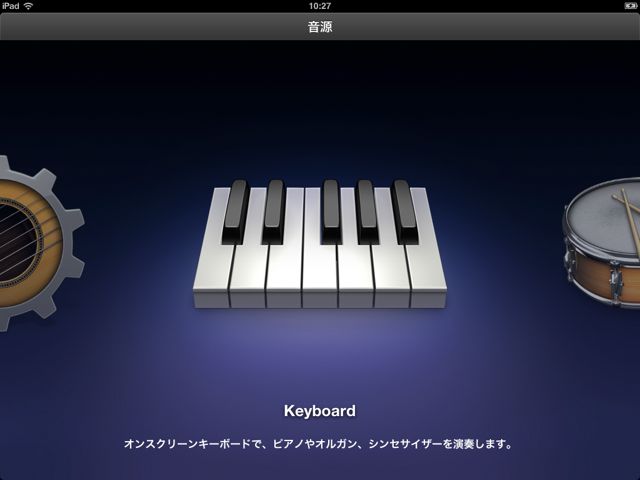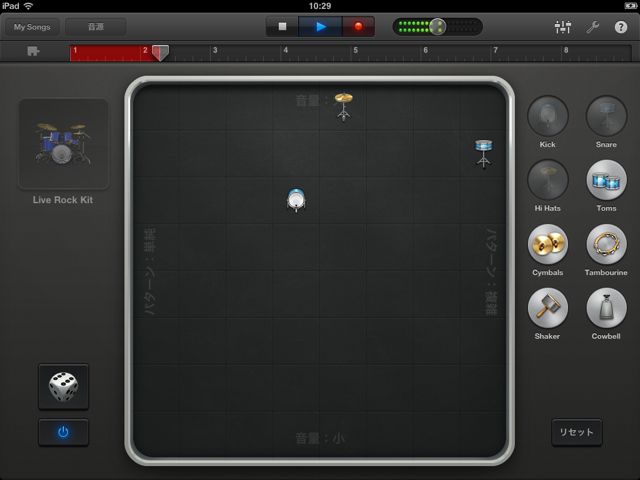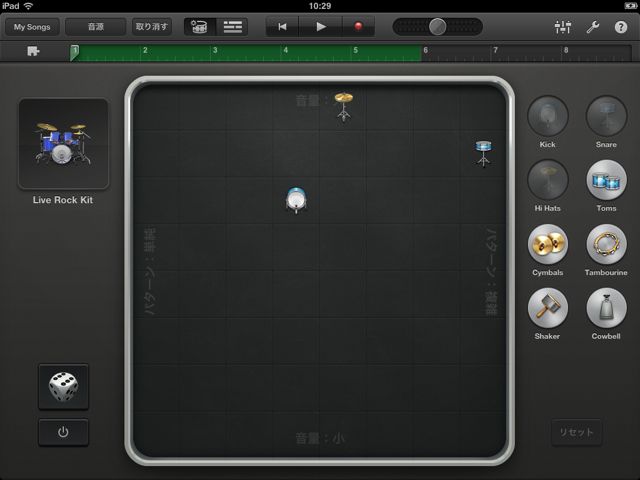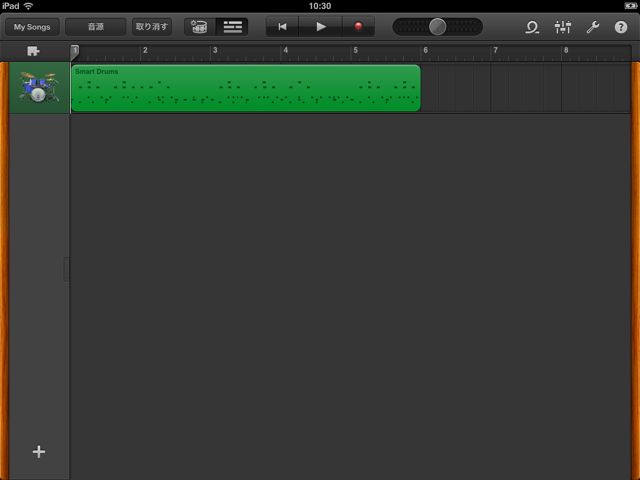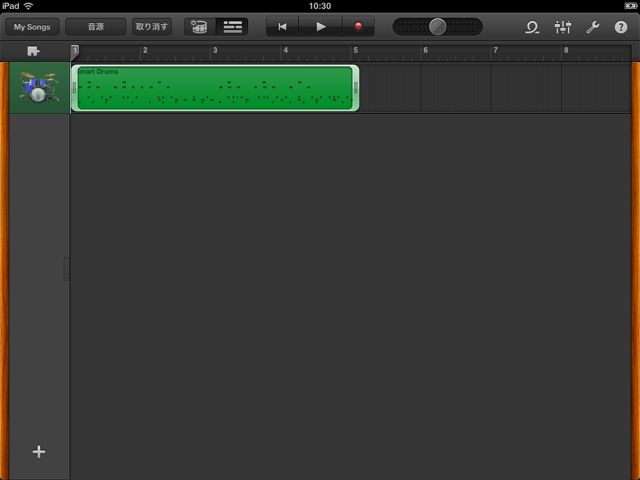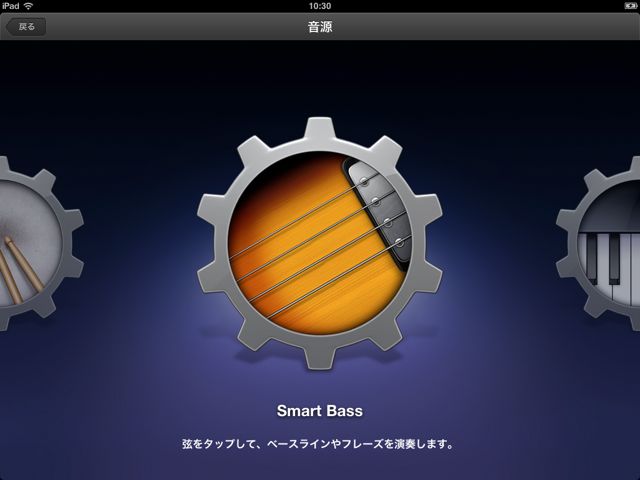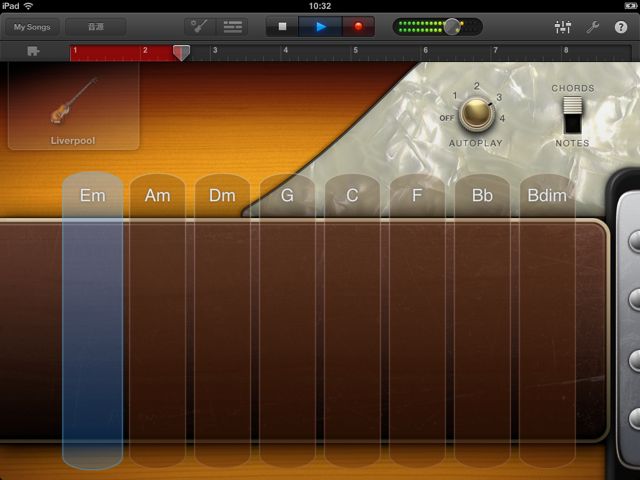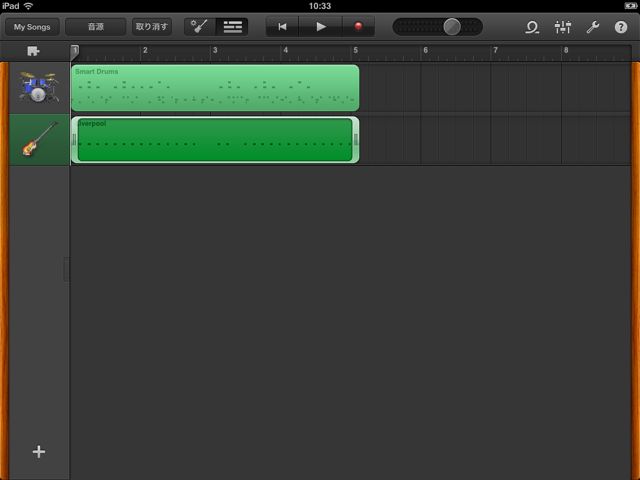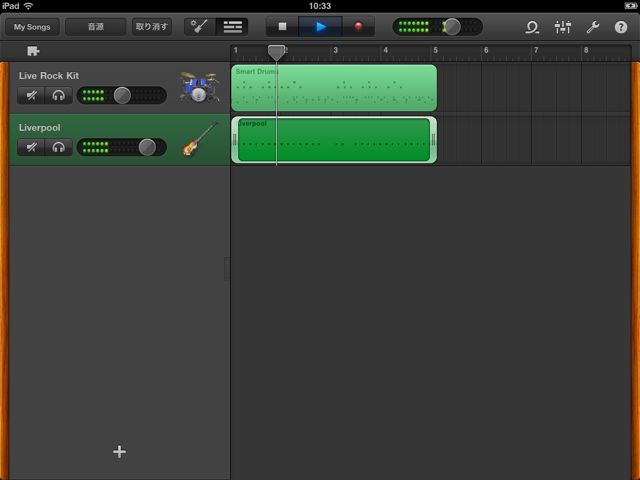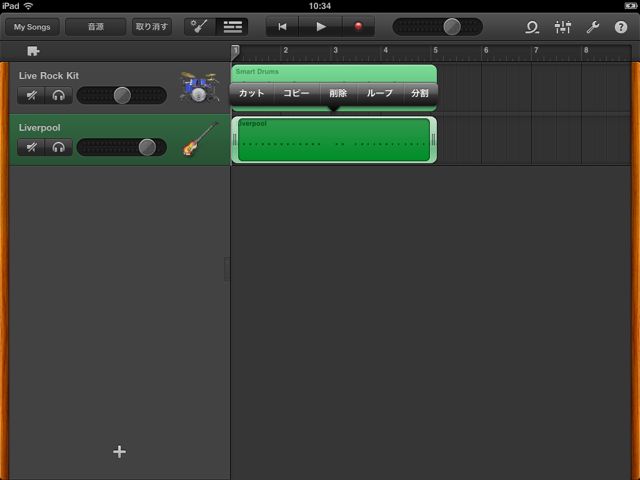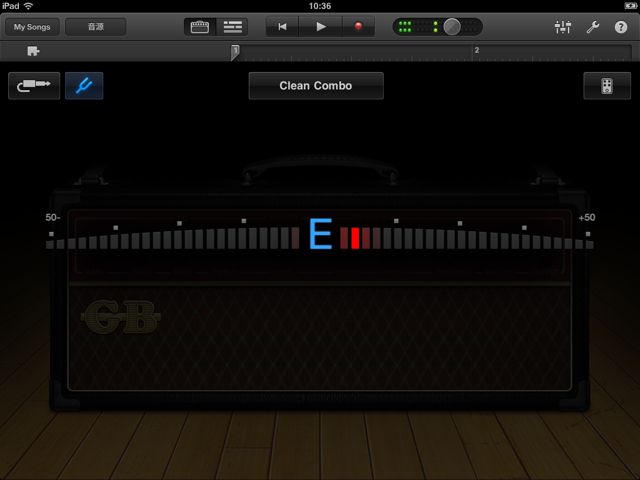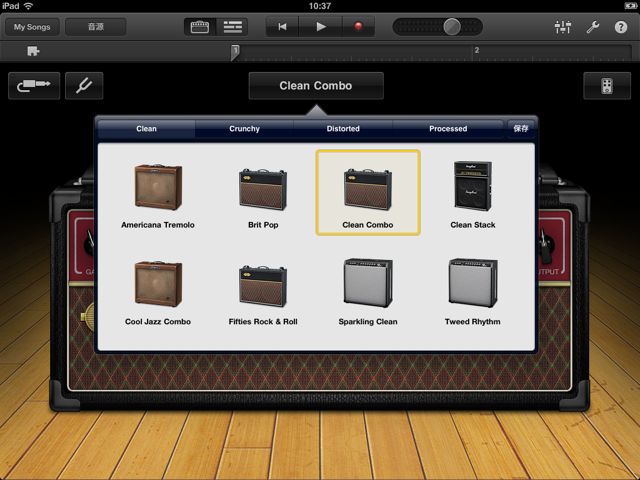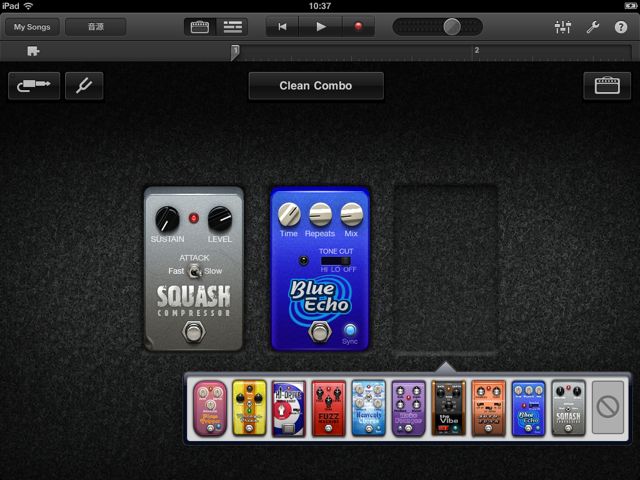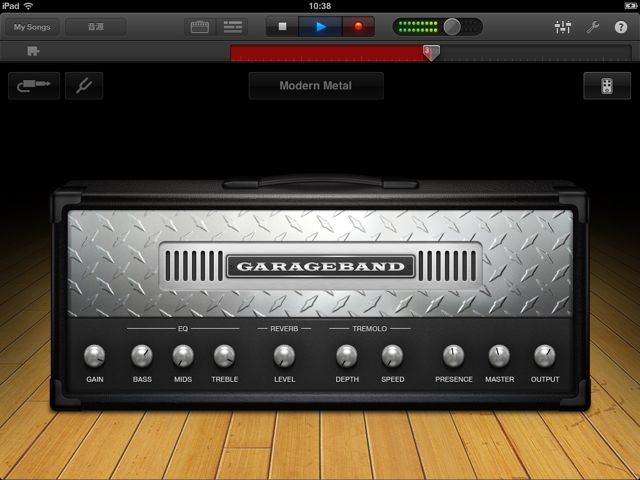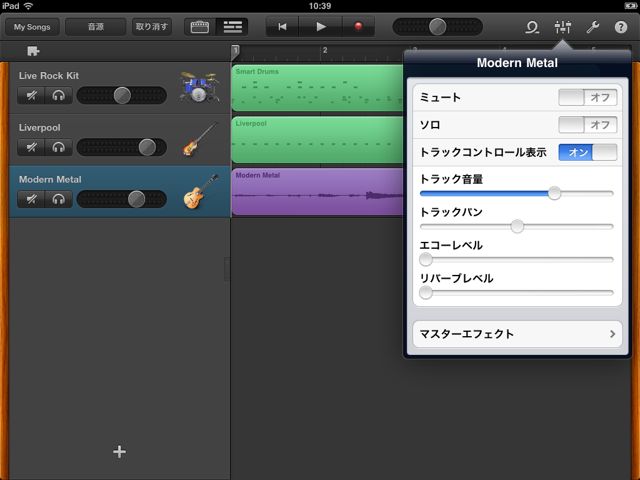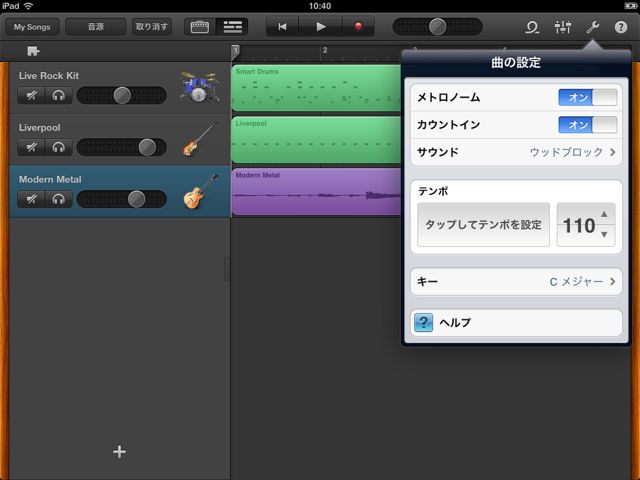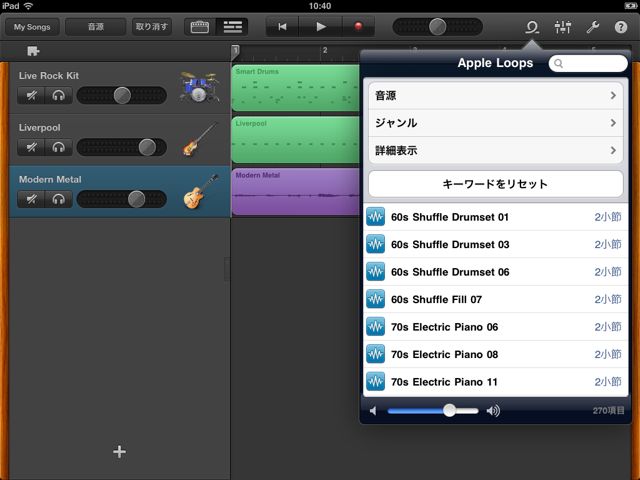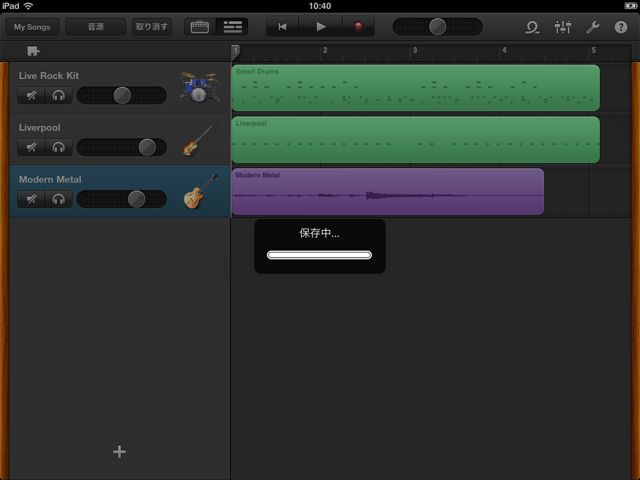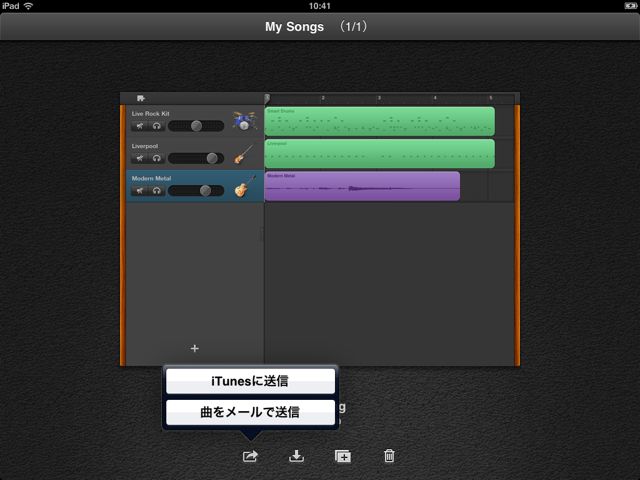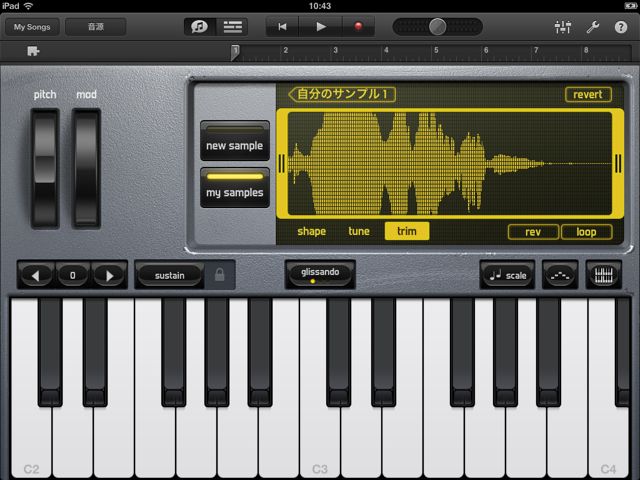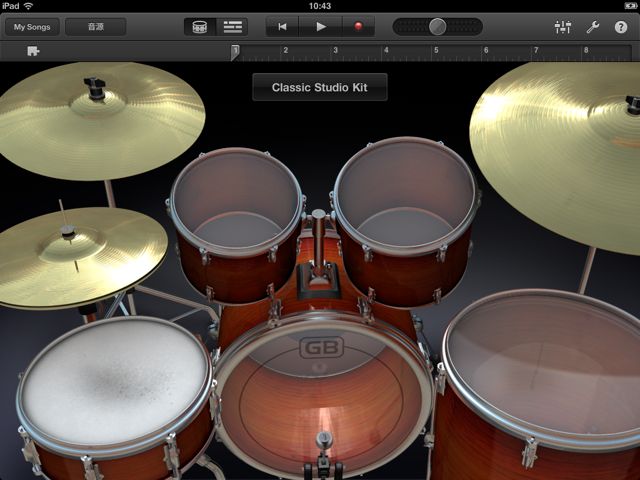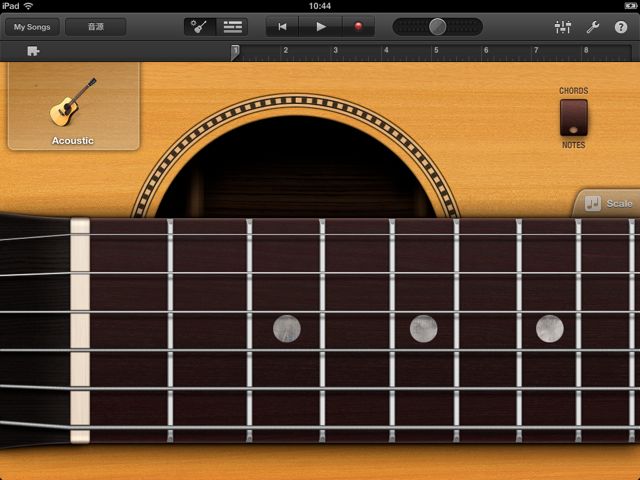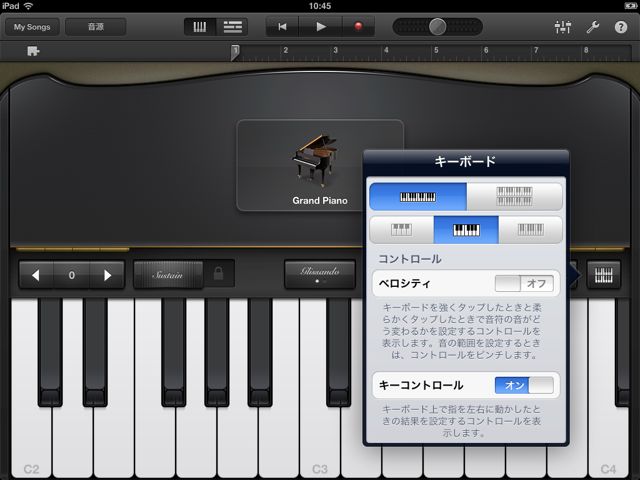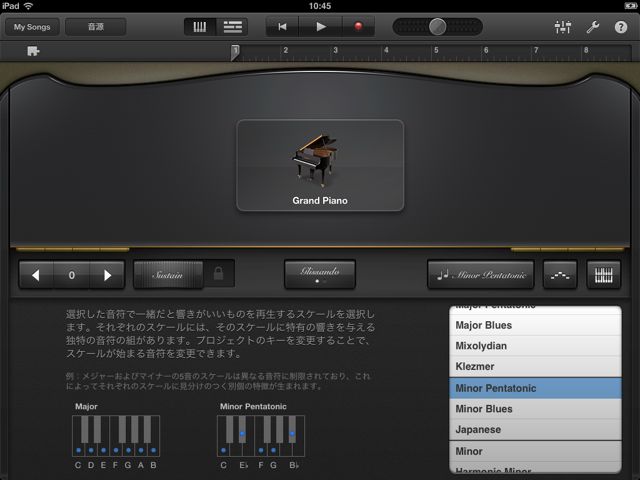GarageBandの凄さが、この動画だけでわかります!
GarageBandが本当にリリースされてしまいましたっ!
ぜひ冒頭の動画をチェックしてくださいっ。
音楽製作をする人であれば全員、必ず購入したくなると思います!!
iPadさえあれば、思い浮かんだメロディーや曲のアイディアをすぐにアウトプットしてメモしておくことが可能です。そのまま曲のラフスケッチレベルまで簡単にできてしまいます。このスピード感はハンパないです。
キーボード、ギター、ベース、それぞれの楽器の完成度も素晴らしいです。楽器が演奏できない人でも簡単にフレーズやパターンを作成できるSmart Instruments機能も嬉しいですね。僕みたいにリズム感の無い人でも、すぐにドラムパターンを作成することができました。
ギター用アンプシミュレータも内蔵されており、これだけでも¥600の価値があると感じました!!「ギタリストなら買え!」と断言できます!!!
3/25に発売されるであろうiPad 2はもちろん、なんと初代iPadでも動作します。特にもたつくようなことなく、問題なく使うことができました。
あまりの完成度、豊富な機能、とても一回ではご紹介できませんので、より詳しく解説した記事をこれから何本か書いていきます。
さっそく概要をサクッとご紹介していきます!
とりあえず遊んでみる!
さっそく起動してみました!
起動すると音源選択画面となります。ドラム、ギター、ベース、キーボード、アンプシミュレータ、サンプリングキーボードなどがあります。
ドラムを録音していきましょうか!
僕みたいにリズム感の無い人でも安心のSmart Drum機能を使っていきます。
縦軸が音量の大小、横軸がパターンの複雑さを表すグリッド上にハイハットやスネアを配置するだけで、それっぽいドラムパターンが簡単にできます。録音も画面上部の赤い丸ボタンをタップしればすぐ開始できます。
録音が完了しました!
アレンジ画面はこんな感じです。
残念ながら、ピアノロール画面を開いて細かく編集…とかはできません。。
端をドラッグして長さを簡単に調節できます。
よっしゃ、次にベースを入れていきます!
もちろんSmart Bassを使ってGarageBandに演奏してもらいます。
リズムに合わせてコードをタップするだけで、自動でベースラインを演奏してくれます。
パターンも何段階か切り替えることができます。これは本当に便利です。
ベースもバッチリ入りました!
たった5分ぐらいで簡単なリズムトラックが完成してしまいました!!
もちろん各トラックの音量調節や、ソロ、ミュート機能などもバッチリ!
各トラックのコピペ、ループ素材化、分割もいけます!!
よっしゃ、それではギター録音に行きましょう!
ギターをiPadに接続し、アンプシミュレータを使っていきますよ。
ギターとiPadの接続にはiRigなどを使うことができます。
iRigの情報はこちらからどうぞ。
モニタをオンにすれば、ギター音をモニタリングすることができます。
もちろんチューナーもついています。
アンプもいっぱいあります!
クリーンからクランチ、メタルまでいけそうな激歪み系アンプまでありました。
エフェクターも3つまで接続可能!!
歪み系、モジュレーション系、空間系、一通り全部そろっています。
僕はもちろんメタル系アンプをチョイス!
ノリノリで録音しました。
(リズム感ないですけど…)
各トラック毎に音量、パン、エコー/リバーブの設定ができます。
ここから曲全体の設定です。テンポやキー、再生時のメトロノーム音の有無や、録音時のカウントインの有無を設定できます。
自分でドラムやギターを録音しなくても、ループ素材もたくさん収録されています。
ループ素材だけでも曲をつくれそうな感じですね。
で、だいたいできたと思ったら左上の【My Songs】をタップしましょう。
曲が保存されます。
iTunesに曲を送信したり、音データをメールで送信したりできます。
Macと接続すればMac版GarageBandへデータを送ることも可能です。iPadで簡単なイメージを作成し、Mac版GarageBandでさらに作り込んでいくことができますね。
ほかにもこんな機能があります!
ちょっと驚いたのが、サンプリングキーボード!
マイクから録音した声や音をキーボードにアサインできちゃいます。
こちらはドラムですね。
リアルな音なのはもちろん、画面をタップする強さによってベロシティが変化します!スネアでは縁を叩けばリムショット、ライドでは端と真ん中でしっかり音が変わります。スネア、タム、クラッシュの順で画面をなぞると、ロールが簡単にできました!
ギターもなかなかのクオリティです。
よく考えられたコード演奏方法、自動演奏機能、各弦のベンドが可能など、とにかく高機能です。このあたりの使い方も、今後詳しく解説していきますよ!
キーボードだって、他の有料アプリと遜色ない感じです。
マイナーペンタやミクソリディアンなど、特定のスケール音のみを鳴らすこともできちゃいます。
以上です。
GarageBandの凄さがおわかり頂けたかと思います。
はっきり言って、これで¥600はやりすぎだと感じました。。
全体の完成度も物凄いのですが、各音源や機能の作り込み具合も素晴らしいです。
それぞれの機能をもっと詳しく紹介した記事を何本か書いていくので、楽しみにしていてください!
- 販売会社URL:アップル – サポート – iPad – GarageBand
- 掲載時の価格:600円
- ミュージック (Music)
- 執筆時のバージョン: 2.0
参考: iRig のストアリンクになります。